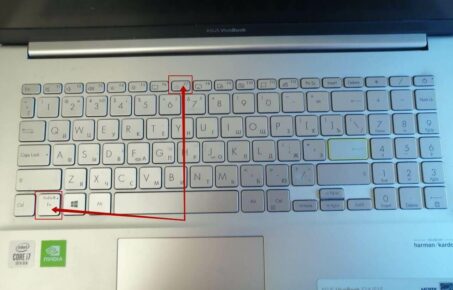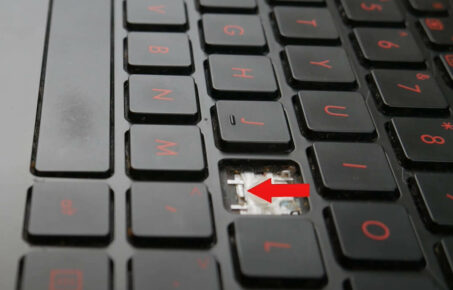Регулярная чистка клавиатуры на ноутбуке ASUS
Клавиатура ноутбука АСУС со временем загрязняется. Это может привести к тому, что она выйдет из строя. Для того чтобы этого избежать, нужно производить регулярную чистку. Обычно рекомендуется чистить клавиатуру ноутбука каждые 6-12 месяцев, в зависимости от того, насколько она загрязнена. Если вы часто пьете чай или кофе рядом с ноутбуком, или если у вас есть домашние животные, которые могут лизать клавиатуру, возможно, придется чистить ее чаще. Важно знать, как правильно почистить клавиатуру на ноутбуке ASUS, чтобы чистка не навредила. Если Вы переживаете за то, получится ли провести все необходимые операции не сломав ноутбук, обратитесь в наш фирменный сервисный центр для проведения чистки ноутбука ASUS, наши мастера оперативно почистят его с гарантией.
Что необходимо для чистки клавиатуры
Для чистки клавиатуры ноутбука вам потребуются следующие инструменты и материалы:
- Мягкая щетка или кисточка для удаления пыли и грязи с клавиш и между ними.
- Ватные палочки или тампоны для удаления жидкости и грязи из-под клавиш.
- Специальные средства для чистки клавиатуры, такие как баллончики со сжатым воздухом, растворы для очистки или влажные салфетки.
- Сухие салфетки или бумажные полотенца для удаления остатков чистящего средства.
Перед началом чистки убедитесь, что вы используете подходящие материалы для вашего типа клавиатуры (мембранная или механическая). Не используйте абразивные материалы, агрессивные чистящие средства или воду, так как это может повредить клавиатуру.
Как снять клавиатуру с ноутбука
Для того чтобы снять клавиатуру с ноутбука, нужно сделать следующее:
- Выключите ноутбук и отключите его от источника питания.
- Переверните ноутбук и найдите на нижней стороне клавиатуры один или несколько винтов, которые крепят клавиатуру к корпусу.
- Если есть винты, используйте отвертку, чтобы открутить их.
- В некоторых моделях ноутбуков клавиатура может быть прикреплена к корпусу с помощью защелок. Чтобы снять клавиатуру на таких моделях, аккуратно подденьте ее с одного угла пластиковой картой или медиатором и проведите вдоль всего периметра, чтобы освободить от защелок.
- Теперь аккуратно поднимите клавиатуру вверх и отложите в сторону.
- Под клавиатурой вы увидите кабели, соединяющие ее с материнской платой. Отсоедините их, если это требуется для выполнения ваших задач.
- Чтобы установить клавиатуру обратно, выполните описанные выше действия в обратном порядке: подключите кабели, установите клавиатуру на место и закрепите ее винтами или защелками.
Обратите внимание: если вам нужно снять клавиатуру из-за попадания жидкости или другой проблемы, настоятельно рекомендуется обратиться в наш сервисный центр Ремонт ASUS, поскольку для установки клавиатуры обратно может потребоваться профессиональное оборудование и навыки ремонта.
Когда возникает необходимость чистить клавиатуру
Чистка клавиатуры ноутбука Asus нужна в следующих случаях:
- Загрязнение клавиатуры пылью, крошками или другими мелкими частицами из-за неправильного использования или неаккуратности.
- Попадание жидкости на клавиатуру, что может привести к залипанию клавиш или выходу из строя отдельных кнопок.
- Скопление грязи и бактерий между клавишами, что может вызвать дискомфорт при работе или даже заболевания кожи (например, контактный дерматит).
- Засорение клавиатуры волосами, шерстью животных или другими волокнистыми материалами, что может мешать правильному нажатию на клавиши.
- Замедление работы ноутбука из-за скопившейся пыли и грязи, которая может блокировать вентиляционные отверстия и снижать эффективность охлаждения.
Важно отметить, что регулярная чистка клавиатуры помогает предотвратить возможные проблемы и сохраняет ноутбук в хорошем состоянии. Обычно рекомендуется чистить клавиатуру раз в несколько месяцев или по мере необходимости.
Как почистить клавиатуру ноутбука ASUS дома
При желании можно почистить клавиатуру ноутбука в домашних условиях. Для этого нужно действовать следующим образом:
- Отключите питание ноутбука и отсоедините его от источника питания.
- Переверните ноутбук и аккуратно отсоедините клавиатуру. Это может потребовать некоторой силы, но будьте осторожны, чтобы не повредить контакты.
- Используйте мягкую щетку или кисть, чтобы удалить пыль и грязь с клавиатуры.
- Если клавиатура сильно загрязнена, можно аккуратно промыть клавиши под струей теплой воды, а затем дать им высохнуть на воздухе.
- После того, как клавиатура высохнет, установите ее обратно на ноутбук, убедившись, что все контакты правильно соединены.
- Включите ноутбук и проверьте, работает ли клавиатура правильно.
Если вы не уверены в том, как правильно отсоединить клавиатуру на вашем ноутбуке и не знаете, как почистить клавиатуру на ноутбуке АСУС, лучше обратиться за помощью к профессионалам в наш сервисный центр «Ремонт ASUS».
«Подводные камни» при чистке клавиатуры ноутбука АСУС
При чистке клавиатуры необходимо обратить внимание на следующие важные факторы:
- Попадание жидкости или воды. Клавиатуры ноутбуков очень чувствительны к влаге и жидкости, поэтому перед чисткой убедитесь, что все детали сухие.
- Потеря клавиш. При чистке клавиатуры можно случайно потерять клавиши, особенно если они слабо закреплены.
- Повреждение компонентов: Если при чистке используется сжатый воздух или пылесос, то есть риск повреждения электрических компонентов ноутбука.
- Нарушение работы клавиатуры: Если клавиатура была разобрана неправильно или не до конца, то могут возникнуть проблемы с ее работой.
- Сломанный разъем для подключения клавиатуры. При разборке клавиатуры можно повредить разъем, который соединяет ее с материнской платой.
- Неправильная сборка клавиатуры. Если не следовать инструкции по сборке клавиатуры, то можно не собрать ее правильно и в результате она может работать некорректно.
- Загрязнение клавиатуры после чистки. После чистки клавиатуры могут остаться частицы пыли или грязи, которые могут мешать работе клавиатуры.
- Электростатический разряд. Если пользователь не заземлен, то при разборке клавиатуры он может вызвать электростатический разряд, который может повредить электронные компоненты ноутбука.
- Отсутствие необходимых инструментов. Для чистки и разборки клавиатуры могут потребоваться специальные инструменты, которые не всегда доступны.
Соблюдая все рекомендации вы сможете самостоятельно провести чистку клавиатуры у ноутбука не навредив ему и не сломав.
Чистить самому или обратиться в наш сервисный центр
Лучше обратиться в сервисный центр, поскольку самостоятельная чистка клавиатуры ноутбука может привести к повреждениям или сбоям в работе устройства. Сервисный центр «Ремонт ASUS» обладает необходимыми инструментами, опытом и навыками для безопасной и качественной чистки клавиатуры.
Плюсы обращения в наш сервисный центр:
- Специалисты нашего сервисного центра имеют необходимые навыки и знания для выполнения качественной чистки клавиатуры ноутбука.
- Безопасность. При самостоятельной чистке есть риск повреждения клавиатуры или других компонентов ноутбука, в то время как специалисты сервисного центра знают, как выполнить чистку без риска для устройства.
- Использование специальных инструментов и чистящих средств. Наш сервисный центр имеет доступ к необходимым инструментам и чистящим средствам, которые могут не быть доступны обычному пользователю.
- После чистки клавиатуры в сервисном центре, вы получаете гарантию на выполненные работы, что позволяет вам быть уверенным в качестве выполненной работы.
Обращение в наш сервисный центр для чистки клавиатуры ноутбука является более предпочтительным вариантом, поскольку гарантировано качество работы, безопасность устройства и возможность получения гарантии на выполненные работы.
Обратите внимание:
Наш сервисный центр проводит ремонт ноутбуков, нетбуков, ультрабуков и прочих переносимых устройств любого уровня сложности. Мы принимаем в ремонт ноутбуки любых производителей, не только ASUS.